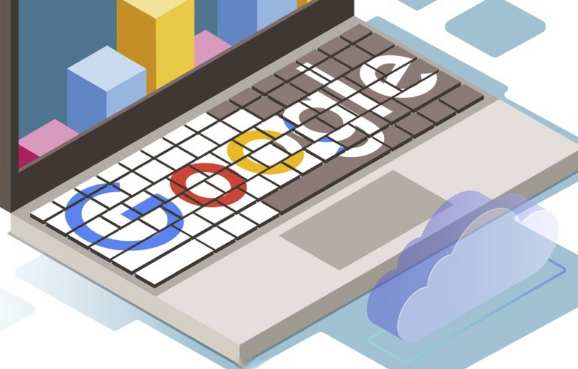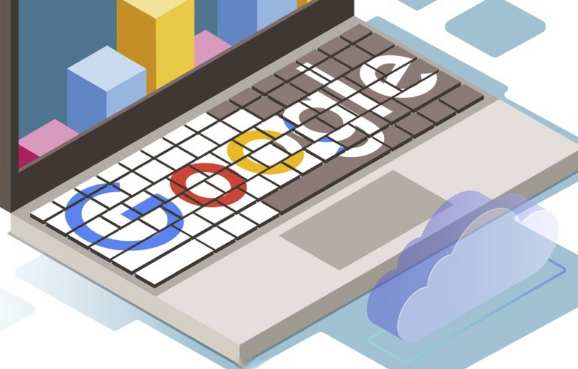
以下是针对“谷歌浏览器下载安装及浏览器设置恢复及默认配置方法”的实用教程:
打开常用网页浏览器,输入官方网址https://www.google.com/intl/zh-CN/chrome/ 。在页面中找到显眼的蓝色下载按钮,根据使用的操作系统选择对应版本下载。下载完成后双击运行安装程序,遇到权限提示时选择允许继续安装。安装向导会提供默认路径选项,可直接点击下一步完成基础部署。
成功安装后首次打开浏览器时,建议先进行初始配置。点击右上角三个竖点组成的菜单图标,选择设置进入配置页面。在这里可以调整主页地址、搜索引擎偏好以及是否允许网站请求位置信息等基本参数。对于新用户来说,登录谷歌账号能实现书签和历史记录的云端同步功能。
当遇到异常情况需要恢复默认设置时,同样通过右上角菜单进入设置界面。向下滚动到底部找到高级选项,展开后选择重置并清理板块。在该区域点击将设置还原为原始默认设置链接,系统会弹出确认窗口再次点击重置设置即可。此操作会清除所有自定义修改,包括扩展程序和主题样式。
若希望将Chrome设为系统默认浏览器,不同平台有特定操作流程。Windows用户需打开设置应用,依次进入应用管理区域的默认应用选项,手动指定网络浏览器为Google Chrome。Mac用户则通过系统偏好设置中的通用分类完成类似设置。完成配置后可通过任意网页链接验证是否生效。
日常使用时定期维护能保持最佳性能状态。通过帮助菜单下的关于Google Chrome选项检查更新,及时安装安全补丁。遇到卡顿问题时可尝试清除缓存数据,方法是进入隐私与安全板块执行清理操作,重点勾选图像文件和缓存内容进行擦拭。
通过分层级的管控策略组合运用上述方法,优先解决影响基础功能的明显错误,再逐步优化细节体验。遇到复杂问题时,可以同时开启多个面板协同工作,例如结合元素审查与控制台日志分析动态效果实现原理。日常使用时保持开发者工具熟练度,定期检查更新版本带来的新特性支持情况。